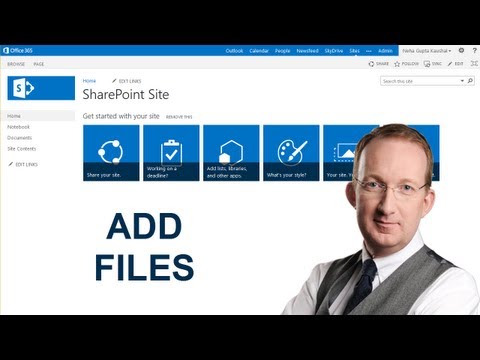SharePoint është një program i njohur i menaxhimit të dokumenteve që përdoret nga bizneset e mëdha dhe të vogla. Disa versione të SharePoint janë në dispozicion, përfshirë një version falas të kufizuar. Një nga qëllimet e SharePoint është ruajtja e dokumenteve në internet ose një server duke i bërë ato të disponueshme nga distanca. Qasja në SharePoint dhe dokumentet e veçanta të ruajtura në SharePoint mund të sigurohen. SharePoint ju lejon të ngarkoni dokumente në mënyrë që të tjerët të hapin, lexojnë, modifikojnë dhe ripostojnë dokumentin. SharePoint mund të ruajë një shumëllojshmëri të llojeve të skedarëve duke përfshirë tekstin, excelin, PowerPoint, html dhe PDF. Para se të zbatoni këtë aplikacion në organizatën tuaj, së pari duhet të dini se si të shtoni një skedar në SharePoint.
Hapa
Metoda 1 nga 3: Qasja në SharePoint

Hapi 1. Hyni në SharePoint
Mënyra se si hyni dhe kush mund të identifikohet do të jetë specifike për secilin grup. Në shumë raste, dhe veçanërisht në versionin falas, një adresë uebi do t'ju sigurohet. Mund të keni nevojë për një emër përdoruesi dhe fjalëkalim për t'u kyçur, në varësi të sigurisë dhe serverit të sistemit. Emri i përdoruesit dhe fjalëkalimi do t'ju duhet të jepen nga administratori juaj i SharePoint.
Metoda 2 nga 3: Ngarkimi i Dokumenteve

Hapi 1. Hapni lidhjen "Dokumente" dhe më pas "Dokumente të përbashkëta

Hapi 2. Klikoni në "Ngarko dokumentin

Hapi 3. Klikoni "Zgjidhni skedarin

Hapi 4. Kërkoni për skedarin tuaj
Vini re se skedari do të duhet të ruhet diku në kompjuterin në të cilin po punoni në mënyrë që të ngarkoni skedarin. Ju nuk mund të ngarkoni drejtpërdrejt nga emaili ose uebi.

Hapi 5. Zgjidhni skedarin që dëshironi të ngarkoni
Nëse dëshironi të shkruani mbi një dokument tashmë të ngarkuar, sigurohuni që kutia "Mbishkruaj nëse dokumenti tashmë ekziston" është e kontrolluar.

Hapi 6. Klikoni "Ruaj dhe Mbyll
Ju do të ktheheni në faqen e Dokumenteve të Përbashkëta, ku dokumenti juaj tani do të jetë i disponueshëm.
Metoda 3 nga 3: Krijoni një dokument të ri

Hapi 1. Klikoni "Dokument i ri
Vini re se një program i pajtueshëm me Shërbimet e Ekipit të SharePoint kërkohet për të përdorur funksionin e krijimit të këtij dokumenti.

Hapi 2. Krijoni dokumentin
Ju mund të krijoni disa lloje dokumentesh duke përfshirë dokumentet Word, Excel, html dhe PowerPoint.

Hapi 3. Përdorni menunë "File" për të klikuar "Save"

Hapi 4. Shkruani emrin e skedarit të ri në kutinë "Emri i skedarit"
Përdorni "Ruaj si" për të zgjedhur një format të veçantë dokumenti. Dokumenti i ri do të krijohet dhe shtohet në bibliotekën tuaj.
Video - Duke përdorur këtë shërbim, disa informacione mund të ndahen me YouTube